- Autor Jason Gerald [email protected].
- Public 2024-01-19 22:14.
- E modifikuara e fundit 2025-01-23 12:46.
Letterhead e bën dokumentin tuaj të duket më profesional dhe zyrtar dhe nuk keni pse të shpenzoni shumë para duke i kërkuar dikujt që ta bëjë atë. Ju lehtë mund të krijoni kokën tuaj, dhe gjithçka që ju nevojitet është një program i përpunimit të tekstit si Microsoft Word. Ky artikull do t'ju udhëheqë përmes krijimit të shkronjave tuaja personale, si dhe duke përdorur shabllone letrash të integruara të programit nëse keni nevojë të krijoni shpejt letra.
Hapi
Metoda 1 nga 2: Krijoni shkronjat tuaja personale në Microsoft Word
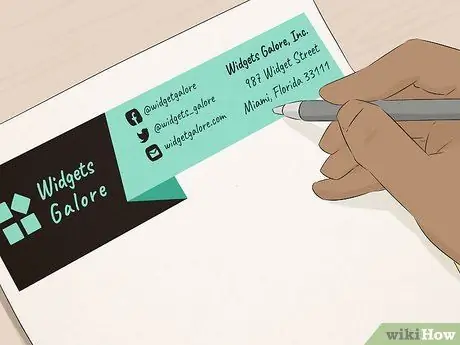
Hapi 1. Përgatitni një skicë të modelit të shkronjave që dëshironi
Para se të bëni letra me shkronja në Microsoft Word, është një ide e mirë që ta skiconi së pari për të gjetur se sa mirë përputhet secili element në letrën me shkronja. Vizatoni një model letre në një fletë të bardhë letre.
- Nëse dëshironi të krijoni letër me kokë të kompanisë, sigurohuni që të siguroni një vend për të shfaqur logon, emrin dhe adresën e kompanisë dhe informacione të tjera kontakti.
- Ju gjithashtu mund të përfshini një përshkrim të shkurtër ose slogan të kompanisë nëse keni një të tillë. Shtimi i një sllogani (etiketë) rekomandohet për emrat e bizneseve që nuk përmendin ose tregojnë produktin ose shërbimin kryesor të ofruar.
- Ju gjithashtu mund të përfshini një dizajn të logos së kompanisë.
- Ju mund të jeni në gjendje të përdorni shabllonin e integruar të Microsoft Word nëse doni një kokë të thjeshtë.
- Nuk keni nevojë të keni një sfond të dizajnit grafik për të krijuar letër me kokë me pamje profesionale. Sidoqoftë, është një ide e mirë të konsultoheni me një stilist profesionist nëse keni vështirësi në krijimin e modelit të përsosur të letrave.
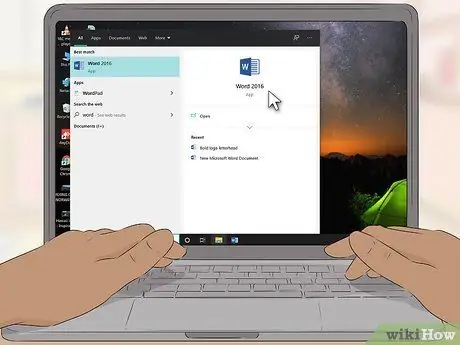
Hapi 2. Drejtoni Microsoft Word
Microsoft Word ofron të gjitha mjetet e nevojshme për të krijuar modelin e duhur. Ju lehtë mund të shtoni elemente në modelin tuaj të shkronjave.
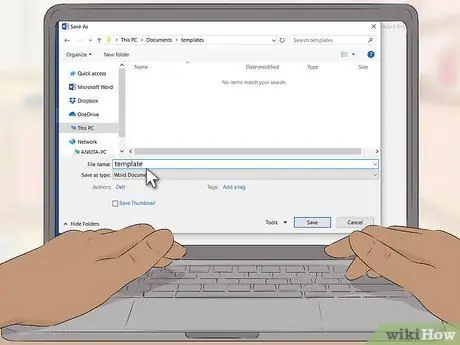
Hapi 3. Hapni një dokument të ri Word dhe ruajeni si model
Përdorni emrin "shablloni i shkronjave 1" ose diçka të tillë në mënyrë që ta gjeni lehtësisht dhe ruani skedarin në dosjen e modeleve. Mund ta hapni dokumentin dhe të printoni letrën me kokë të projektuar sa herë që keni nevojë.
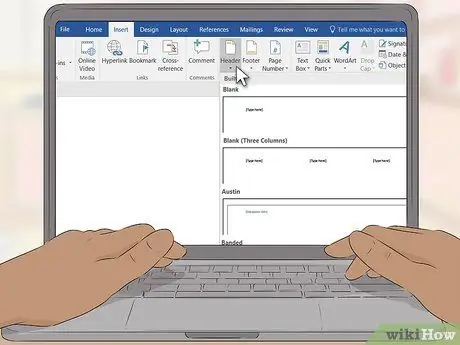
Hapi 4. Shtoni titullin (titullin) e dokumentit
Nëse keni Word 2007, zgjidhni menunë "Fut" dhe klikoni "Header". Krijoni një titull të zbrazët të dokumentit që vepron si një "kanavacë" për kokën e letrës.
Nëse keni Word 2003, mund të shihni titullin e dokumentit duke klikuar shigjetën nën komandën "Header" në skedën "Fut". Klikoni "Ndrysho kokën" në fund të listës zbritëse
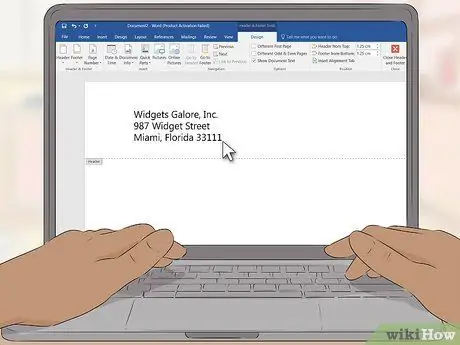
Hapi 5. Futni tekstin me shkronja shkronja
Për letrat me kokë të kompanisë, shkruani emrin e biznesit tuaj, adresën, numrin e telefonit, numrin e faksit, faqen e internetit dhe adresën e përgjithshme të emailit (për kërkesat e klientëve) në fushat e tekstit. Për letrat me kokë personale, përfshini informacionin e kontaktit që dëshironi të përfshini.
- Shtoni një rresht të ri duke shtypur butonin "Enter" pas çdo seksioni/informacioni në mënyrë që të gjithë elementët ose informacionet në shkronjat të vendosen në një pirg.
- Ju mund ta lini adresën e internetit të zbrazët nëse adresa është përfshirë tashmë në modelin e logos.
- Rregulloni fontin, ngjyrën dhe madhësinë e tekstit për secilin element/informacion. Për emrat e kompanive, teksti duhet të jetë dy pikë më i madh se teksti i adresës dhe mund të përdorë shkronja dhe ngjyra të ndryshme për të përputhur kokën e logos. Numri i telefonit, numri i faksit dhe shënimet e adresës së emailit duhet të jenë dy pikë më të vogla se shënimet e adresës, por të përdorin të njëjtin font.
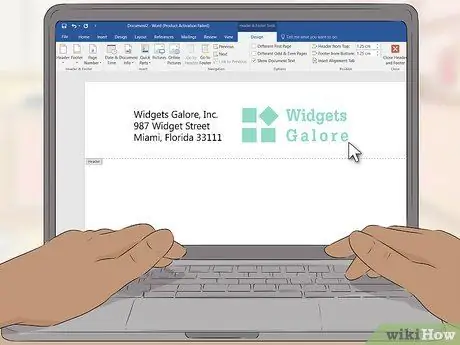
Hapi 6. Fut logon në titullin e dokumentit
Zgjidhni opsionin "Figura" në skedën "Fut". Gjeni një kopje dixhitale të logos tuaj, zgjidhni skedarin e logos (në formatin.jpg,.bmp, ose.png), pastaj klikoni "Fut".
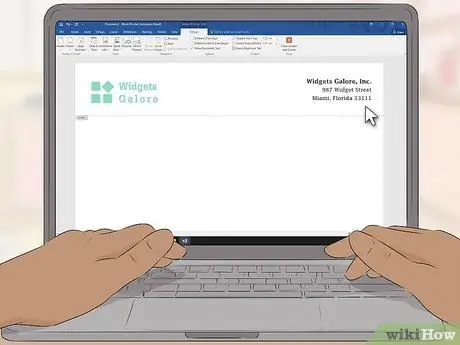
Hapi 7. Vendosni madhësinë dhe pozicionin e logos së shtuar
Sigurohuni që logoja është e qartë dhe duket e balancuar me tekstin në kokën e letrës.
- Rri pezull mbi një cep të logos. Kursori do të ndryshojë në një kursor të ndryshimit të madhësisë diagonale (madhësia diagonale). Pas kësaj, klikoni dhe tërhiqni cepin e figurës për të zvogëluar ose zmadhuar logon.
- Balanconi madhësinë e logos me tekstin e informacionit të kontaktit në këndin e sipërm të majtë të titullit të dokumentit.
- Vendoseni logon duke e klikuar së pari për të zgjedhur imazhin, pastaj duke klikuar dhe zvarritur logon në pozicionin e dëshiruar.
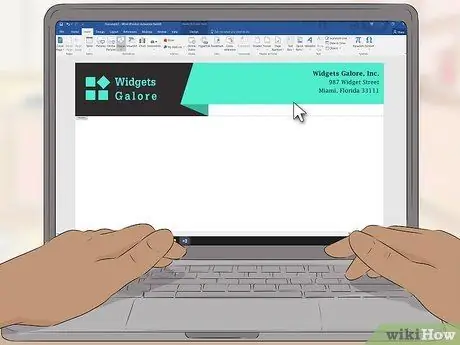
Hapi 8. Shtoni elemente të tjerë vizualë nëse dëshironi
Për shembull, ju mund të ndani informacionin e kompanisë nga pjesa tjetër e faqes duke futur një vijë të fortë që shkon nga kufiri i majtë në të djathtë, nën titullin e dokumentit. Ju gjithashtu mund të aplikoni një skemë ngjyrash për të përfaqësuar kompaninë tuaj ose stilin tuaj personal.
- Klikoni butonin e shigjetës rënëse "Shapes" në skedën "Fut" dhe zgjidhni opsionin e rreshtit të parë në segmentin "Linjat". Pas kësaj, klikoni dhe tërhiqni kursorin për të krijuar një linjë.
- Klikoni me të djathtën në vijë dhe rregulloni ngjyrën dhe trashësinë e saj që të përputhet me logon duke përdorur opsionin "Format Autoshapes". Zgjidhni butonin e radios "Qendra" në skedën "Paraqitja".
- Klikoni me të djathtën përsëri në vijë dhe bëni një kopje. Ngjiteni kopjen në çdo pjesë të dokumentit.
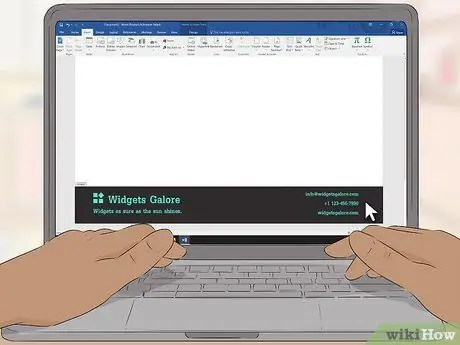
Hapi 9. Provoni të futni një slogan ose etiketë në fund të dokumentit
Nëse dëshironi, mund të balanconi titullin e dokumentit duke përfshirë informacione të tilla si një slogan, numër telefoni ose logo në fund të dokumentit.
- Klikoni kutinë zbritëse nën opsionin "Footer" në skedën "Fut".
- Klikoni opsionin e tekstit të përqendruar në segmentin e paragrafit në skedën "Shtëpi".
- Shkruani një slogan. Rregulloni fontin dhe madhësinë. Zakonisht, parullat shkruhen me shkronja të pjerrëta dhe përdorin formatin e rastit të titullit (shkronja të mëdha si shkronja e parë e secilës fjalë të rëndësishme ose kryesore).
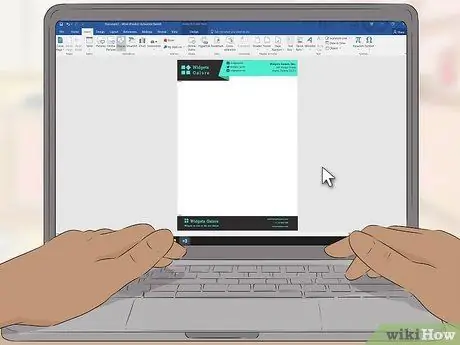
Hapi 10. Rishikoni letrën me kokë të krijuar
Shtypni butonin "Esc" për të mbyllur segmentet e kokës ("Header") dhe foot ("Footer") të dokumentit. Shikoni kokën tuaj në modalitetin e ekranit të plotë ose printoni dokumente për rishikim të drejtpërdrejtë.
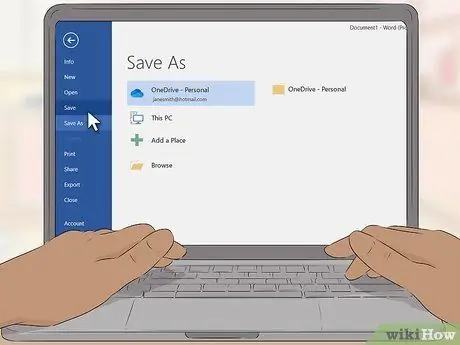
Hapi 11. Ruani modelin e letrës në hard diskun e kompjuterit
Për të krijuar një dokument të ri me këtë shkronjë letre, hapni skedarin e letrës dhe klikoni "Ruaj si" në butonin e logos së Office Windows.
Metoda 2 nga 2: Përdorimi i modeleve të integruara të Microsoft Word
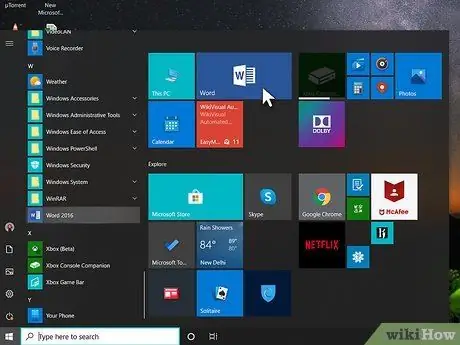
Hapi 1. Nisni Microsoft Word
Kur programi hapet, shfaqet një përzgjedhje e gjerë e llojeve të reja të dokumenteve Word.
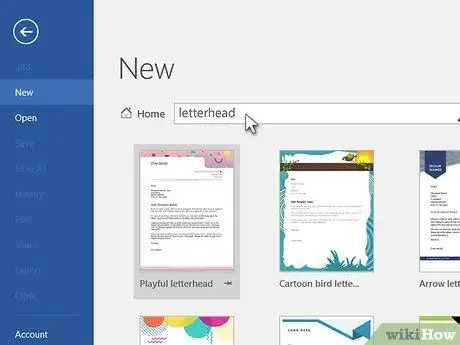
Hapi 2. Zgjidhni kategorinë "Letterheads"
Pas kësaj, do të shfaqet një listë e modeleve të letrave të integruara të Microsoft Word. Me këto shabllone, ju lehtë mund të krijoni letra me kokë profesionale.
- Ju gjithashtu mund të shkarkoni një model të modifikueshëm nga faqja zyrtare e Microsoft Word. Shkoni te sajti i Microsoft Word, shkruani "shabllone me shkronja shkronja" në fushën e kërkimit dhe shkarkoni modelin që dëshironi.
- Ju mund të gjeni një përzgjedhje të gjerë të modeleve falas të letrave me shkronja në Microsoft Word dhe faqen e saj të internetit.
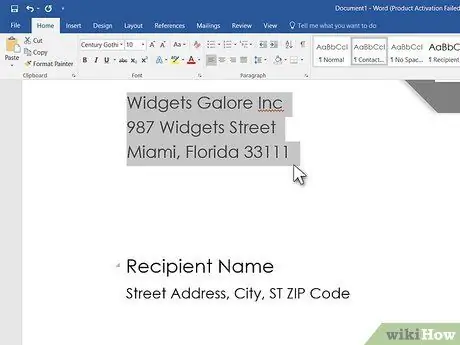
Hapi 3. Ndryshoni letrën me kokë ekzistuese
Hapni modelin në Microsoft Word dhe filloni ta modifikoni atë. Përditësoni emrin e biznesit tuaj, informacionin e kontaktit dhe modelin e logos së kompanisë.
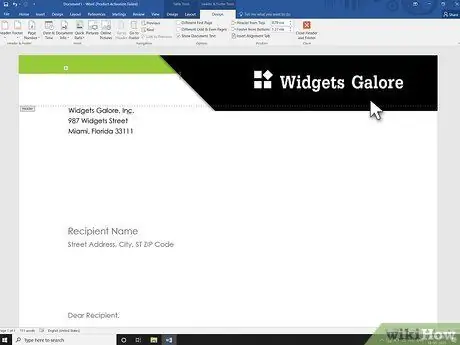
Hapi 4. Rishikoni letrën me kokë të modifikuar
Shtypni butonin "Esc" për të dalë nga pjesët e kokës ("Header") dhe foot ("Footer") të dokumentit. Shikoni kokën tuaj në modalitetin e ekranit të plotë ose printoni dokumente për rishikim të drejtpërdrejtë.
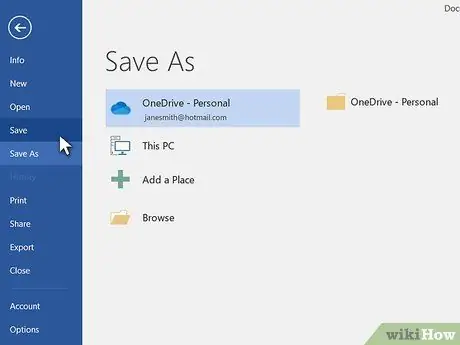
Hapi 5. Ruani modelin e letrës në hard diskun e kompjuterit
Për të krijuar një dokument të ri me këtë shkronjë letre, hapni skedarin e letrës dhe klikoni "Ruaj si" në butonin e logos së Office Windows.
Këshilla
- Shtypni disa kopje të letrave me kokë të bërë në shtëpi duke përdorur një printer zyre për t'u siguruar që modeli i letrës është i saktë.
- Ju lehtë mund të krijoni zarfe që përputhen me letër shkronja. Klikoni emrin dhe adresën e kompanisë në kokën për të shënuar atë, pastaj zgjidhni "Kopjo". Pas kësaj, zgjidhni butonin "Zarf" në skedën "Postimet" dhe futni tekstin e kopjuar në segmentin e adresës së kthimit. Ndryshoni fontin, madhësinë dhe ngjyrën e tekstit që përputhet me kokën e letrës.
- Përdorni një model të letrës që shkon mirë me kartën tuaj të biznesit.






